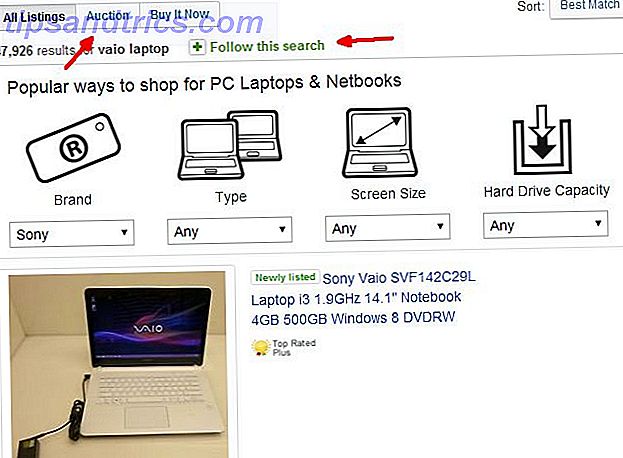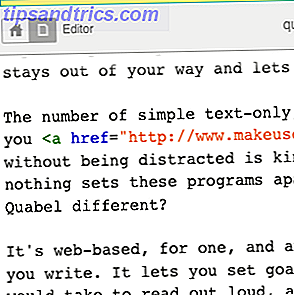O menu de serviços no Mac OS X é provavelmente ignorado pela grande maioria dos usuários, já que está escondido em um menu de contexto e raramente é visto. Como diz o ditado, fora da vista, fora da mente.
Mas se você tomar o tempo para olhar para o menu de serviços, acessível através de um clique direito ou na barra de menu na parte superior da tela, você pode encontrar algumas opções que permitem que você execute ações complexas em um simples clique. Como automatizar o seu Mac com o TextExpander 7 Dicas para automatizar o seu Mac com o TextExpander Se você ainda não acessou a nave de automação do Mac, está perdendo. Aplicativos como o Keyboard Maestro, o Hazel e o TextExpander podem acelerar o seu fluxo de trabalho e economizar muito do seu clique, copiando, colando e ... Leia Mais.
Além do mais, o menu de serviços se torna ainda mais útil quando você pode adicionar e remover o seu próprio. Vamos começar.
Você me intrigou! Mostre-me um exemplo
Vamos pegar o navegador Google Chrome (ou qualquer outro) como exemplo. Clique no nome do aplicativo na barra de menu na parte superior da tela e você verá uma opção para Serviços . Essas opções são contextuais, o que significa que apenas os serviços relevantes serão exibidos com base no que você está fazendo.
Como exemplo, você pode selecionar o texto no seu navegador, ir ao menu de serviços e encontrar uma variedade de opções relacionadas à cópia, envio e execução de uma ação com base na sua seleção de texto. Ações diferentes revelam diferentes opções.
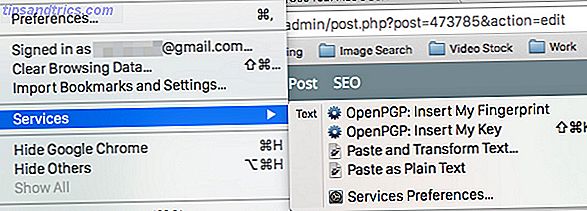
O que exatamente é o menu de serviços?
Muito simplesmente, o menu de serviços oferece mais opções para a tarefa que você está fazendo atualmente, emprestando recursos de outros aplicativos. Na maior parte do tempo, o menu de serviços estará vazio porque não haverá recursos relevantes para o que você está fazendo. Mas quando você faz certas coisas, como destacar texto, de repente, vários recursos de outros aplicativos e programas aparecem. Apenas certifique-se de que o aplicativo esteja em foco e que o nome do aplicativo apareça ao lado do logotipo da Apple na parte superior.
Você pode escolher um dos recursos e usá-lo, sem ter que sair do programa que está usando no momento. Observe, no entanto, que os recursos oferecidos nos Serviços variam de acordo com o que você instalou no seu Mac.
Existem alguns serviços oferecidos por mainstays do OS X, como o Mail e o iTunes, e outros serviços são fornecidos por aplicativos de terceiros que você instalou (como o Spotify ou o Evernote). Você também descobrirá que alguns programas e aplicativos não funcionam com serviços e, portanto, o menu permanecerá vazio o tempo todo.

Portanto, se usarmos o texto de destaque como exemplo, você poderá destacar o nome de alguém e usar o menu Serviços para chamar essa pessoa pelo Skype 10 Dicas para torná-lo um usuário Skype mais eficiente 10 Dicas para tornar você um usuário Skype mais eficiente Skype faça mais do que você pensa. Com este artigo, você aprenderá tudo sobre seus melhores recursos ocultos e avançados. É o manual de produtividade do Skype. Leia mais ou envie um SMS O que significa continuidade para o Yosemite & iOS 8? O que significa continuidade para Yosemite e iOS 8? O OS X 10.10, mais conhecido como Yosemite, é uma grande atualização do Mac que oferece vários recursos nunca antes vistos em um sistema operacional. Um dos mais importantes é Continuidade. Consulte Mais informação . Você pode adicionar o texto realçado ao Evernote ou destacar o texto e procurar por um artista, banda ou música no Spotify. Você pode procurar palavras que você não conhece no dicionário, ou você pode até mesmo criptografar ou descriptografar usando PGP PGP Me: Muito Bom Privacidade Explicado PGP Me: Muito Bom Privacidade Explicado Muito Bom Privacidade é um método para criptografar mensagens entre duas pessoas. Veja como isso funciona e se isso significa escrutínio. Consulte Mais informação .
Serviços vs. Windows Explorer Clique com o botão direito

Se você usa o Windows e o Mac, considere o menu de serviços como o equivalente do OS X ao menu do botão direito do mouse do Windows Explorer. Quando você clica com o botão direito do mouse em um arquivo no Windows Explorer, recebe opções sobre o que pode fazer com esse arquivo. O OS X não é diferente - clique com o botão direito do mouse em um arquivo e opções semelhantes serão fornecidas no menu de serviços.
Uma área em que o menu de serviços é mais flexível do que o clique com o botão direito do Windows Explorer é adicionar e remover essas opções. No Windows, você precisa entrar no Registro para remover as opções de menu do botão direito, mas, com o OS X Services, é uma simples questão de marcar e desmarcar as caixas de uma lista.
Adicionando & Removendo Serviços
Para controlar o que é exibido no menu de serviços, vá até lá e clique em Preferências de serviços ou visite Preferências do sistema> Teclado> Atalhos> Serviços.

Qualquer coisa que já esteja sendo usada nos serviços será verificada, e os que não estiverem sendo usados serão desmarcados. Portanto, é apenas um caso de percorrer a lista bastante extensa e escolher quais você deseja. Se você fizer qualquer tipo de confusão a qualquer momento, você pode redefinir tudo de volta para as configurações padrão, clicando no botão Restaurar Padrões .
Os serviços são categorizados por contexto, como Imagens, Internet, Arquivos e Pastas, entre outros, o que facilita a localização de um determinado serviço. Você também pode adicionar um atalho de teclado para que nem sempre tenha que passar pelo menu para encontrar o que deseja. Uma valsa rápida de três dedos no teclado, e você vai.
Fazendo seus próprios serviços com o Automator

A lista existente de serviços é bastante extensa, mas nunca será completa. Provavelmente, há algo que você deseja ver na lista que não está lá. Se for esse o caso, você pode criar seus próprios serviços usando o Automator.
Nós cobrimos a criação de suas próprias opções de menu de serviços no passado Como criar suas próprias opções de menu de serviços no Mac Como criar suas próprias opções de menu de serviços no Mac Leia mais e mesmo que esse artigo tenha cinco anos e seja direcionado ao Snow Leopard usuários, as instruções para fazê-lo em um Mac moderno rodando o OS X Yosemite são exatamente as mesmas. Você também deve verificar nosso guia de automação para Mac O Guia de automação incrível para usuários de Mac O Guia de automação incrível para usuários de Mac Quer você esteja classificando seu e-mail, pesquisando seus documentos ou criando uma lista de reprodução, ficará impressionado com quantas tarefas automaticamente em vez de manualmente - se você soubesse como começar. Leia mais, que fornece uma boa base no Automator.
Por fim, gostaria de recomendar o site MacOSXAutomation, que tem opções de Serviços que você pode baixar e instalar. Não fica muito mais fácil do que isso.
Você usa o menu de contexto de serviços? Quais serviços você adicionou?